A Windows 7 visszaállítása egy rendszerkép-biztonsági mentéssel
Microsoft Vindovs 7 Biztonsági Mentés Freeware / / March 17, 2020
![HAdja hozzá a Gyorsindító sávot a Windows 7-hez [Útmutató]](/f/3b88cb20f32c3f0247ca7d8a81453c08.png) Egyszer már létrehozott egy Windows 7 rendszerképet, valószínűleg kíváncsi, hogyan használhatja fel a számítógép helyreállításához. Ha Windows 7 továbbra is működik, könnyen megtehető a Biztonsági másolat és visszaállítás eszközzel. Ha azonban a Windows nem indul el megfelelően, akkor van egy alternatív módszer a dolgok újból készítésére és futtatására, és szerencsére az ön számára, az alábbiakban látható az egyszerű lépésről lépésre!
Egyszer már létrehozott egy Windows 7 rendszerképet, valószínűleg kíváncsi, hogyan használhatja fel a számítógép helyreállításához. Ha Windows 7 továbbra is működik, könnyen megtehető a Biztonsági másolat és visszaállítás eszközzel. Ha azonban a Windows nem indul el megfelelően, akkor van egy alternatív módszer a dolgok újból készítésére és futtatására, és szerencsére az ön számára, az alábbiakban látható az egyszerű lépésről lépésre!
Jegyzet: Mielőtt elkezdenénk, győződjön meg arról, hogy a Windows 7 telepítését új rendszerképpel szeretné cserélni. A számítógép visszaállítása egy rendszerkép használatával azt jelenti, hogy elveszíti összes adatait mentettük UTÁNA a kép létrehozása - beleértve a fényképeket, alkalmazásokat, stb., tehát ez legyen az utolsó lehetőség! Ó, elfelejtettem még egy dolgot, ha visszaállít egy rendszerképet, az összes törlődik Rendszer-visszaállítási pontok; csak egy FYI rajta.
Hogyan kell visszaállítani a Windows 7 rendszertelep biztonsági másolatát használva
1. Indítsa el számítógépét és folyamatosan
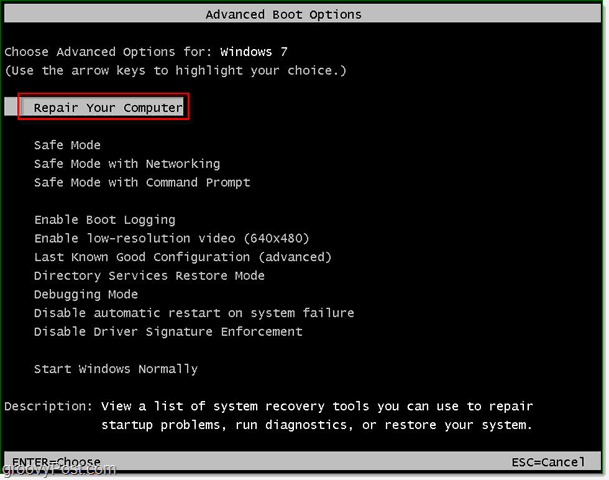
A Windowsnak rövid időbe telik a javítási csomag feltöltése.
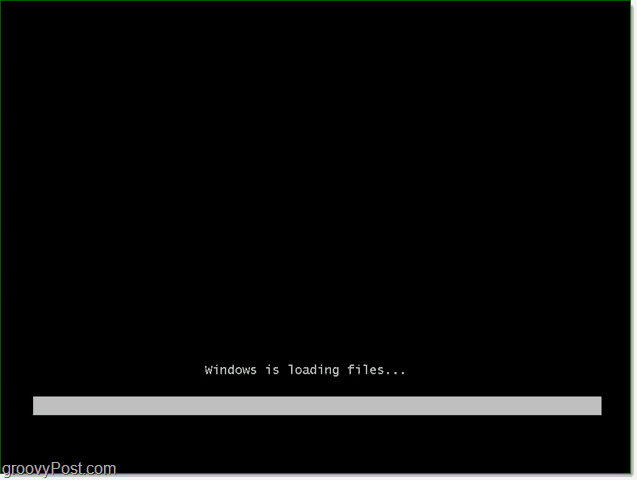
2. Amint a javító csomag betöltődik, be kell írnia felhasználónevét és jelszavát. Belép ez és kettyenésrendben folytatni.
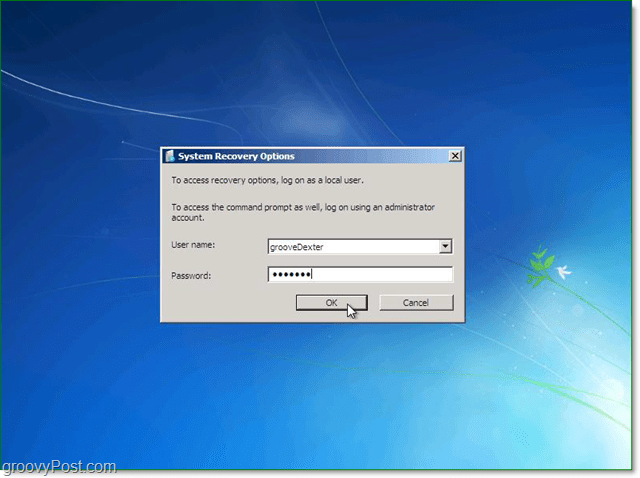
3. Ötféle lehetőség áll rendelkezésre a Windows javításához, de ebben az esetben a továbbiakban megyünk kettyenésRendszerkép-visszaállítás.
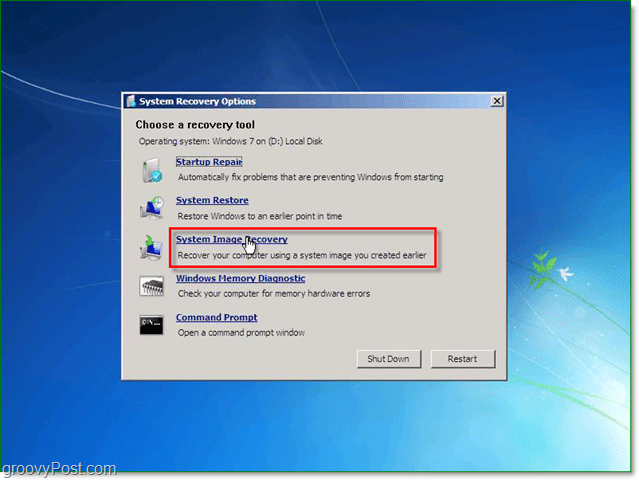
4. Ha kiválaszt egy rendszerképet, amelyből vissza kívánja állítani, kétféle lehetőség létezik. Általában, az Használja a rendelkezésre álló legújabb rendszerképet a jobb választás. Ha ez a lehetőség azonban nem jelenik meg, kettyenésVálasszon egy rendszerképet.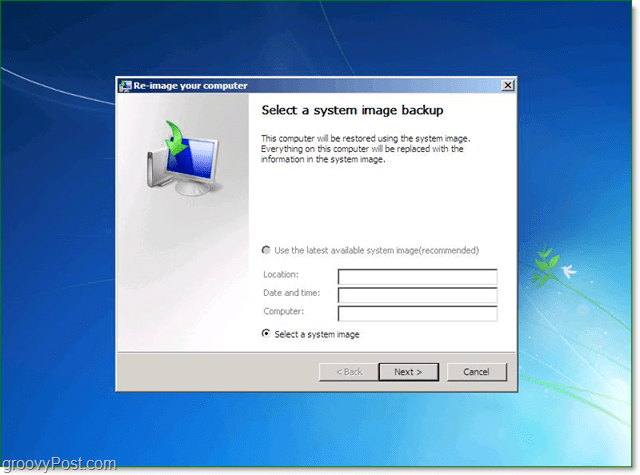
5. Ha a mentést a hálózatra mentette, akkor a Fejlett fület. Miután megtalálta a tartalék képet, kettyenésKövetkező folytatni.
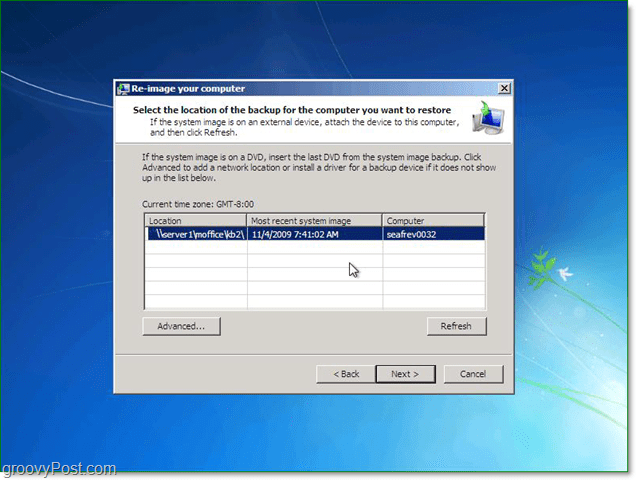
6. Ezután a Beállítások képernyőre, alatti oldalra kerül Fejlett feltétlenül jelölje be mindkét négyzetet, majd nyomja megKövetkező.
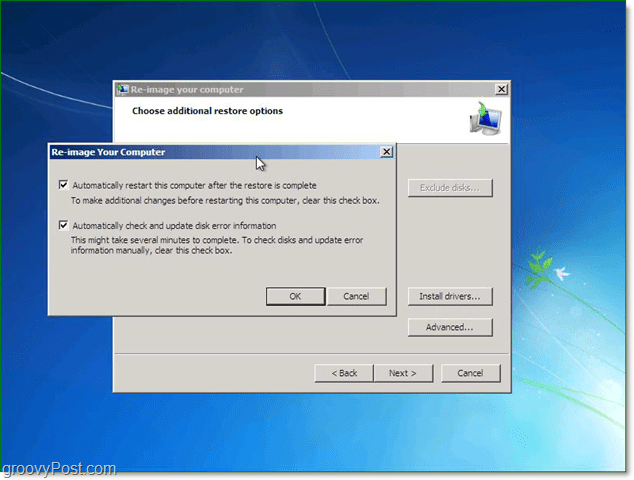
7. Most meg kell jelennie a megerősítő képernyőnek; erősítse meg, hogy helyes képet állított be, majd kettyenés Befejez.
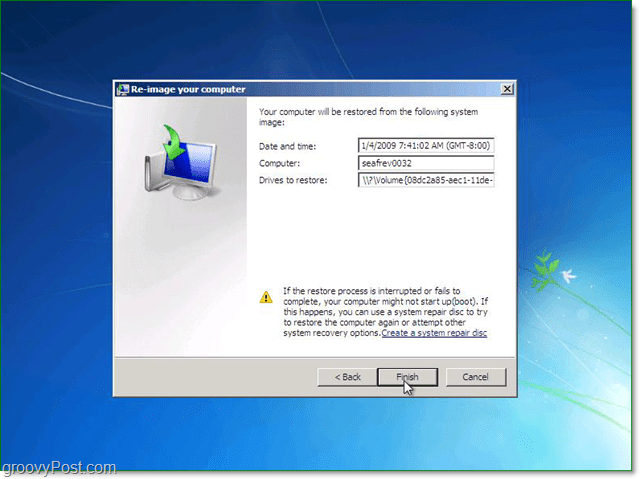
8. Most csak annyit kell tennie, hogy megvárja a folyamatjelző sáv kitöltését, és elkerül a kísértés, hogy kattintson a stop gombra, vagy indítsa újra a számítógépet.
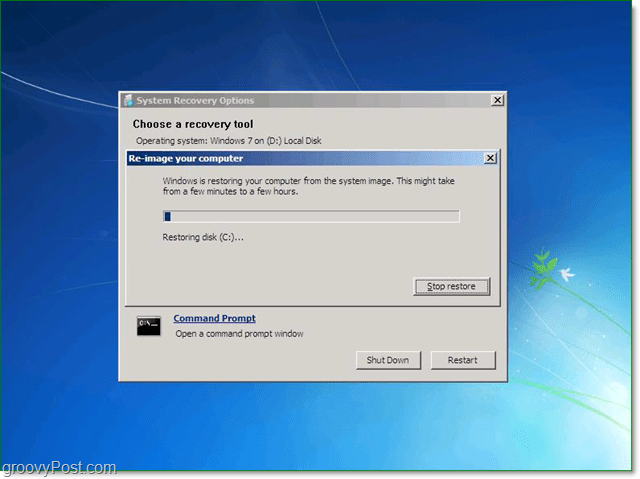
Ha minden úgy ment, ahogy kellene, akkor legyen. A rendszernek újra kell indulnia és vissza kell állítania pontosan ahogy volt, amikor te létrehozta a rendszerképét.
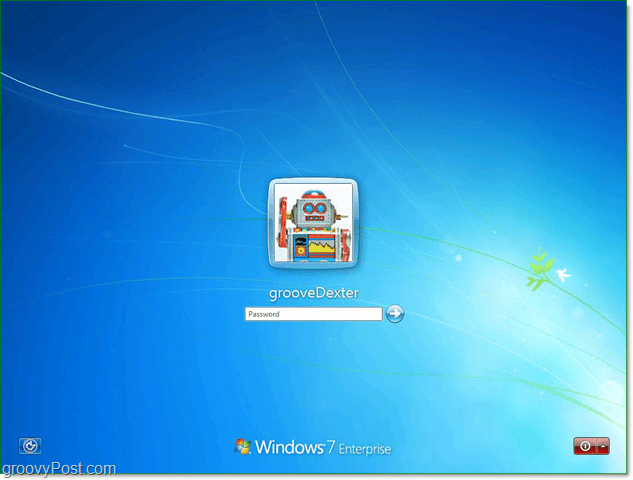
Remélhetőleg most már jobb a helyzet
